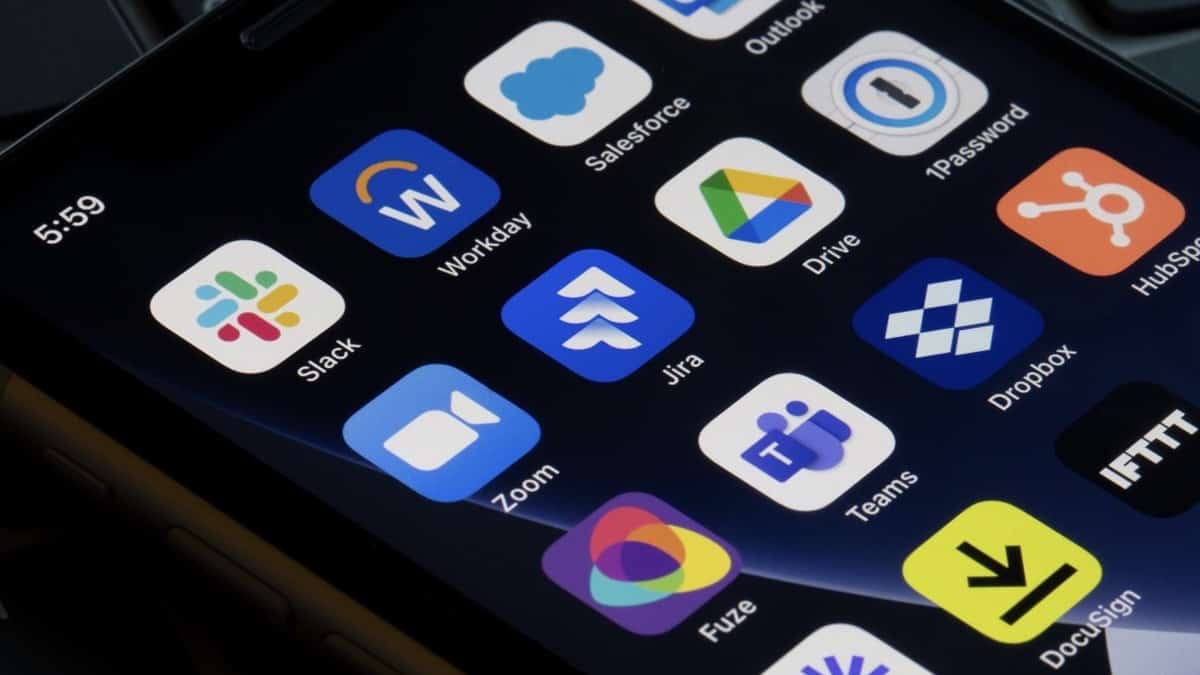Zoom è diventato una dell’applicazioni più utilizzate in tempi di pandemia di COVID-19, ed quindi assicurarsi e mantenere la sicurezza e la privacy delle riunioni zoom è diventata una priorità per i suoi utenti.
Inizialmente pensata esclusivamente come app aziendale, Zoom è ora utilizzata da qualsiasi tipo di target.
L’evoluzione della sicurezza di Zoom
Le impostazioni di privacy e sicurezza di riunioni zoom oltre ad essere per un lungo periodo poco avanzate, erano spesso difficili da recuperare, soprattuto se non si utilizzava l’app. Questo ha portato spesso gli utenti a preferire altre app, perchè spaventati dalla apparente assenza di sicurezza sotto certi aspetti.
Proprio per questo, l’azienda ha attivato una serie di ulteriori misure di sicurezza. Ad esempio, ha abilitato automaticamente le sale d’attesa virtuali e le password per gli account nei livelli gratuiti e a pagamento più basso. Oppure ha incoraggiato le persone a utilizzare ID riunione univoci anziché ID personali assegnati in modo permanente.
Avere a che fare con password e sale d’attesa virtuali può creare un’interfaccia leggermente friendly-user ma al tempo stesso più sicura.
Andiamo dunque a vedere ora una serie di metodi per garantire la sicurezza e la privacy dei tuoi meeting zoom.
Utilizza ID riunione e password unici
Se pianifichi una riunione, il link della stessa contiene il tuo ID riunione e, subito dopo, la password per la riunione. Chiunque riceva quel collegamento sarà in grado di accedere immediatamente alla riunione senza dover inserire separatamente una password e, se decide di pubblicare quel collegamento pubblicamente, annullerà qualsiasi sicurezza che la password dovrebbe teoricamente fornire.
Per questo diventa importante per mantenere la sicurezza e la privacy dei tuoi meeting Zoom cambiare costantemente l’id riunione.
Proprio per questo, quando pianifichi una riunione, Zoom automaticamente presuppone che ti voglia usare un ID univoco generato automaticamente invece del tuo personale.
Per assicurarti che effettivamente ciò che abbiamo detto prima si verifichi ti basterà eseguire questi passaggi:
- Crea la tua riunione
- Cerca “ID riunione”
- Controlla che “Genera automaticamente” sia selezionato.
Utilizza la sala d’attesa virtuale
Un altro consiglio che ci sentiamo di darti per mantenere la sicurezza e la privacy dei tuoi meeting Zoom è quello di utilizzare la “Sala d’attesa”. In questo modo potrai approvare o rifiutare a tua discrezione chiunque tenti di entrare nella stanza della riunione.
Per attivare questo processo di selezione dovrai, una volta avviata la riunione, andare alle opzioni di sicurezza e cliccare su “abilita sala d’attesa”.
Mentre nel caso in cui tu stia pianificando una riunione, dovrai scorrere fino a fondo pagina e accedere alle “Opzioni avanzate”. Qui avrai diverse possibilità che potrai attivare o disattivare. Le più interessanti sono quelle come “Consenti ai partecipanti di entrare in qualunque momento” o la possibilità di approvare o bloccare le richieste di ingresso da utenti provenienti da determinate aree geografiche specifiche.
Nel momento in cui un partecipante cercherà di entrare nella riunione, gli verrà chiesto di attendere. Tu pianificatore riceverai una notifica nella parte superiore dello schermo. Questa ti informerà che qualcuno è entrato nella sala d’attesa. Puoi ammetterli immediatamente o respingerli.